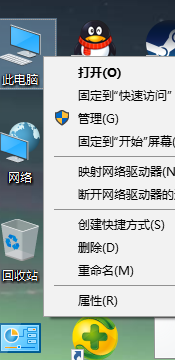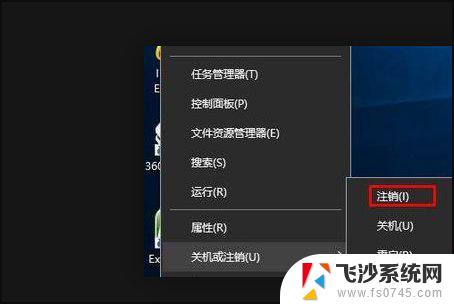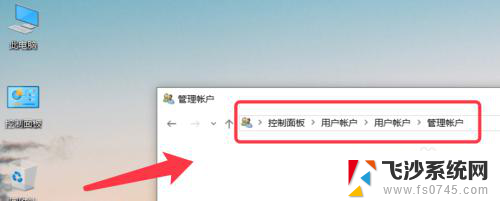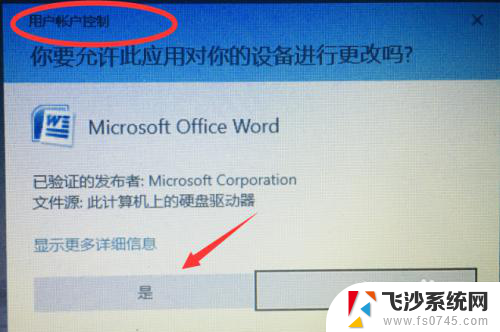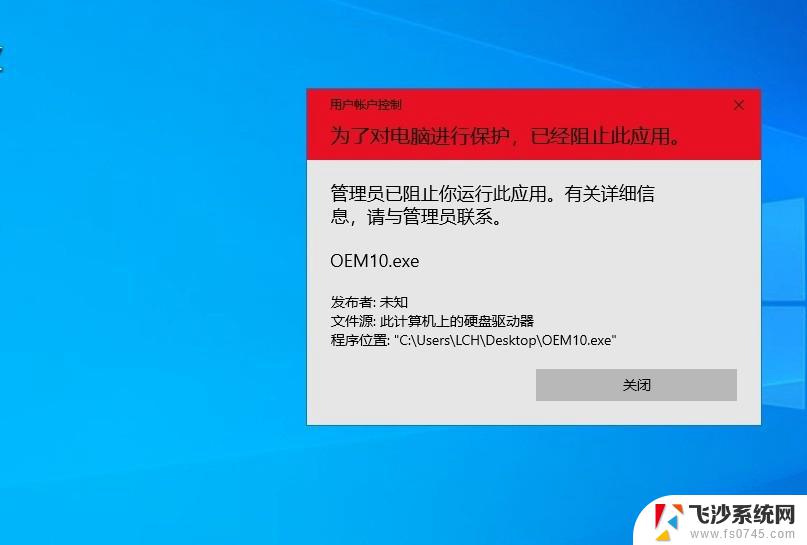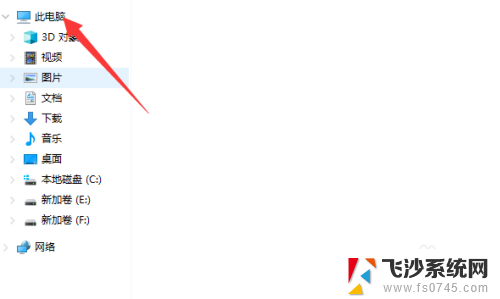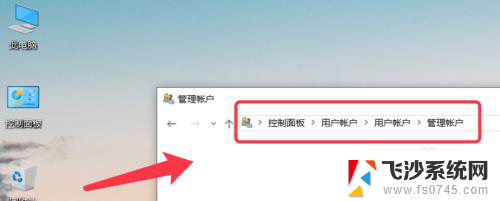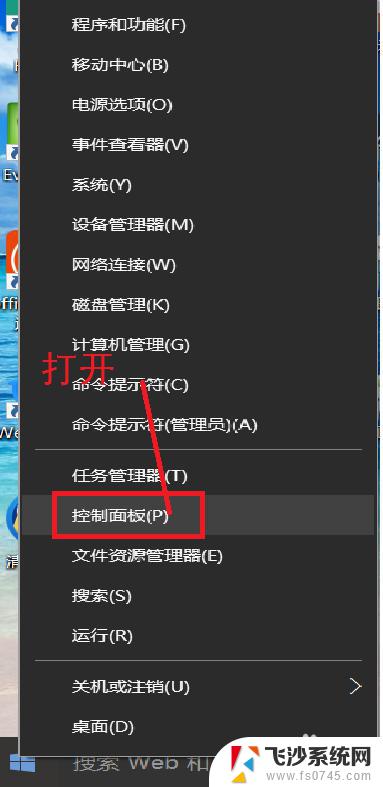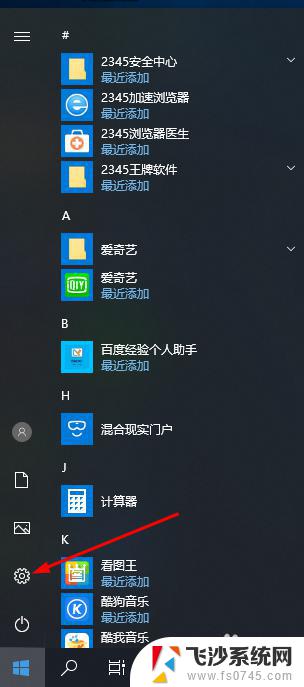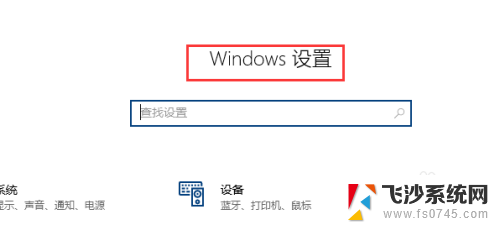win10应用账户应用控制 Windows 10怎么控制账号对应用的权限访问
更新时间:2023-12-28 08:45:57作者:xtliu
随着Windows 10操作系统的普及,应用程序的使用也变得日益频繁,我们有时会面临一些应用程序需要过多权限访问的问题,这可能引发一些安全隐患。为了更好地保护个人隐私和数据安全,Windows 10引入了应用账户应用控制功能,使用户能够灵活地控制应用程序对其账户的权限访问。在本文中我们将探讨Windows 10如何控制账号对应用的权限访问,以及如何合理地设置应用程序的权限,保障个人信息的安全。
步骤如下:
1.首先window10的电脑设置。
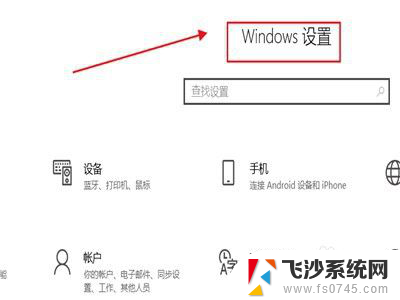
2.再打开下面的账户选项。
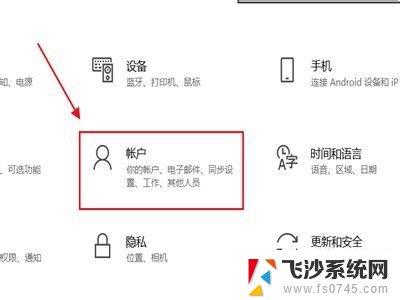
3.选择其他人员窗口。

4.再设置分配的访问权限。
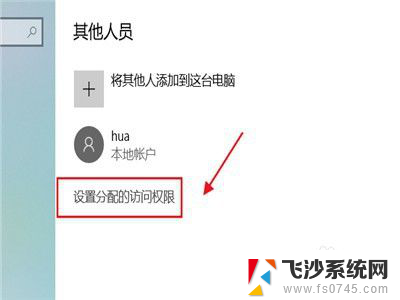
5.接着选择要限制权限的账号。

6.最后选择添加的应用,就可以控制账号对应用的访问权限了。
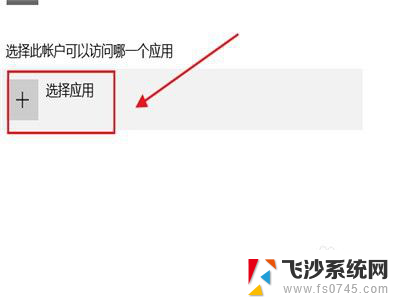
以上就是win10应用账户应用控制的全部内容,如果还有不清楚的用户,可以按照小编的方法进行操作,希望能够帮助到大家。